
¿Alguna vez ha experimentado una situación angustiosa en la que sus mensajes de texto desaparecieron de Android, dejándolo luchando por una solución para recuperarlos? No temas, porque la clave radica en salvaguardar tus mensajes en Google Drive. Este artículo sirve como su guía fácil para comprender cómo hacer una copia de seguridad de los mensajes en Google Drive y, lo que es más importante, Cómo ver la copia de seguridad de SMS en Google Drive. Ahora, embarcemos en este viaje, y descubrirá varios métodos para dilucidar estos problemas.
Parte 1: ¿Google hace una copia de seguridad de SMS (mensajes de texto)
¡Sí! Google Drive, integrado sin problemas con el sistema Android, le permite hacer una copia de seguridad de SMS, datos de aplicaciones, historial de llamadas, contactos y más cuando vincula su cuenta de Google al dispositivo.
* ¿Cómo hacer una copia de seguridad de SMS en Google Drive?
More reading: Cómo ver contactos en iTunes y recuperar contactos de iPhone desde la copia de seguridad
- Acceda a la configuración de su teléfono y desplácese hacia abajo para localizar «Google».
- Agregue una cuenta de Google tocando «Agregar cuenta» si no tiene una.
- Una vez encontrado, seleccione «copia de seguridad» y habilite la opción «Copia de seguridad a Google Drive».
- Proporcione su cuenta de Google cuando se le solicite y presione «OK» para hacer una copia de seguridad de los datos de Android a Google Drive.

¿Dónde se almacenan mis copias de seguridad de Google SMS? Sus copias de seguridad de mensajes de Google se guardan en Google Drive. Puede acceder a ellos a través de la aplicación Google Drive abriendo el menú y seleccionando «copias de seguridad». Para pasos detallados, pase a la sección entrante.
También puede que le guste:
Parte 2: Cómo ver la copia de seguridad de SMS en Google Drive directamente (copia de seguridad completa)
Después de la copia de seguridad, puede ubicar y supervisar sus copias de seguridad de Google SMS en Google Drive. Sin embargo, solo puede observar el archivo de copia de seguridad completo, no los mensajes individuales o el historial de chat.
- Abra Google Drive en su teléfono inteligente o vaya a drive.google.com.
- En el sitio, seleccione la opción «Almacenamiento» desde la esquina inferior izquierda de su pantalla.
- Localice y haga clic en el icono «Copia de seguridad» de las opciones de almacenamiento para ver todo su contenido de copia de seguridad.
Parte 3: Cómo restaurar los SMS desde la copia de seguridad de Google a través de SMS Backup & Restore
¿Desea ver mensajes de texto específicos en la copia de seguridad de Google Drive? Simplemente utilizar Copia de seguridad y restauración de SMS Para recuperar y revisar los mensajes deseados de la copia de seguridad de Google Drive. Esta aplicación ofrece un método para salvaguardar sus mensajes y datos de llamadas telefónicas en su dispositivo almacenándolos en Google Drive, Dropbox y OneDrive.
¿Cómo hacer una copia de seguridad de Google SMS y restaurar con SMS Copia de seguridad y restauración?
– Respaldo:
- Instale y inicie la copia de seguridad y restauración de SMS.
- Localice y haga clic en «Configurar una copia de seguridad».
- Elija hacer una copia de seguridad de los mensajes y guárdelos en Google Drive.
- Inicie sesión en su cuenta de Gmail.
- Seleccione opciones específicas para iniciar el proceso de copia de seguridad.
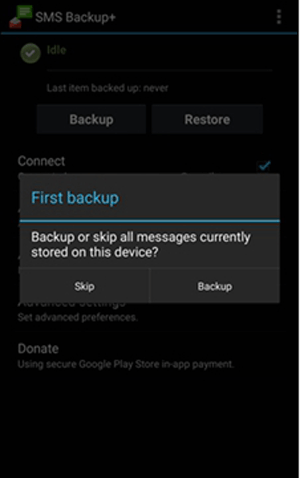
– Restaurar:
- Si anteriormente ha respaldado la aplicación, ábrala en su nuevo teléfono para acceder a la información de copia de seguridad.
- Toque el icono «Menú» (icono de hamburguesa) y seleccione la opción «Restaurar».
- Elija «Mensajes» para la restauración.
- Siga las instrucciones en pantalla para confirmar la aplicación preferida para la restauración.
- Puedes verlos en tu aplicación de mensajería como si nunca hubieran desaparecido.
Parte 4: Cómo restaurar los mensajes de SMS desde la copia de seguridad de Google por reinicio de fábrica
Un reinicio de fábrica en Android restaura el dispositivo a su configuración original de fábrica. Se hace para solucionar problemas, vender o comenzar de nuevo. Sin embargo, tenga en cuenta que realizar un restablecimiento de datos de fábrica borrará los datos existentes en su teléfono, un riesgo necesario para recuperar sus mensajes de texto utilizando este enfoque. Por lo tanto, es mejor hacer una copia de seguridad completa de su dispositivo para su custodia.
¿Cómo restaurar y ver la copia de seguridad de SMS en Google Drive a través del reinicio de fábrica?
- Acceda a «Configuración» en su teléfono y vaya a «Restablecer opciones».
- Seleccione «Borrar todos los datos (reinicio de fábrica)» e ingrese la contraseña de su teléfono.
- Espere el reinicio, luego vuelva a visitar «Configuración».
- Navegue al menú de copia de seguridad y restablecimiento, elija Google e inicie sesión.
- Una vez iniciado sesión, presione Sync y seleccione los datos para restaurar el teléfono Android desde la copia de seguridad de Google Drive.
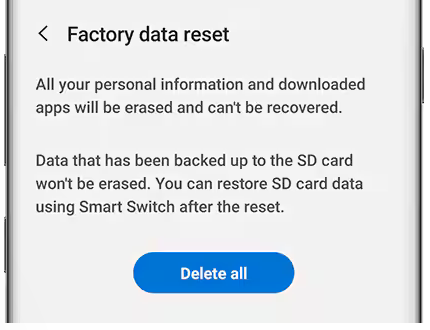
Parte 5: Cómo acceder a la copia de seguridad de SMS en Google Drive contactando al soporte de Google
¿Qué pasa si no puede restaurar los mensajes SMS desde Google Drive utilizando los métodos anteriores? Intente contactar al Centro de ayuda de Google Drive para obtener asistencia oficial. Aprenda a restaurar y ver SMS desde Google Backup contactando al soporte de Google:
- Visita e inicia sesión Centro de ayuda de Google Drive con su cuenta de Google.
- Haga clic en «Contáctenos» o «Obtenga ayuda» en la esquina superior derecha.
- Elija una categoría relevante como «Recuperación de datos» o «copia de seguridad y restauración».
- Explore opciones de soporte como chat en vivo, correo electrónico o foros comunitarios.
- Proporcione los detalles necesarios, incluida la información de su cuenta de Google y su dispositivo.
- Involucrarse con el apoyo, explicar su situación y pedir ayuda.
Bonificación: cómo recuperar SMS eliminado en Android sin copia de seguridad de Google Drive
¿Qué pasa si no ha hecho una copia de seguridad de su SMS de Android a Google Drive antes de perderlos? ¿Es factible recuperar textos eliminados sin una copia de seguridad de Google? Si está buscando urgentemente una solución a esta consulta, pruebe el potente médico de Mobilekin para Android (Win y Mac).
Compatible con prácticamente todas las versiones de Android y modelos de dispositivos, este producto es competente para recuperar mensajes selectivos y otros elementos como contactos, documentos, fotos, videos, música, registros de llamadas y más, incluso cuando una copia de seguridad está ausente o no disponible.
![]()
![]()
¿Cómo usar Mobilekin Doctor para Android para ver y restaurar SMS eliminado Android sin Backup de Google?
- Antes de lanzarse, descargue e instale Doctor para Android en su computadora.
- Conecte su teléfono a la computadora con un cable USB.
- Siga las indicaciones en pantalla para garantizar que su teléfono sea reconocido por la utilidad.
- Una vez reconocido, consulte «Mensajes» y haga clic en «Siguiente».
- Consulte el asistente para escanear su dispositivo, otorgando acceso a todos los mensajes de texto en Android.
- Vista previa de los mensajes de texto en la interfaz del programa y seleccione los deseados para la restauración.
- Inicie la recuperación de SMS sin copias de seguridad aprovechando la «recuperación» en la parte inferior derecha.
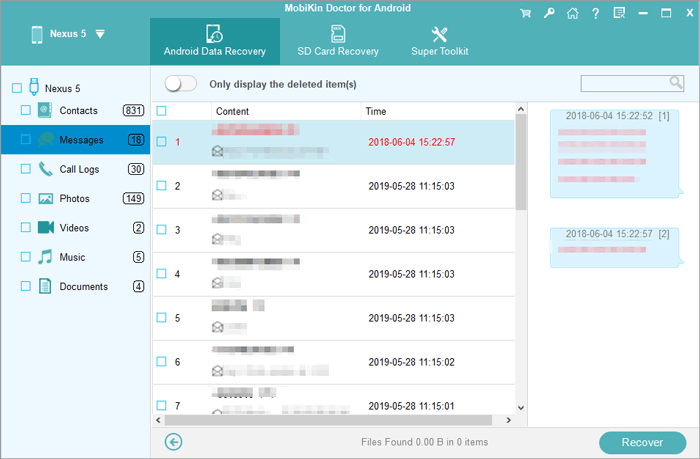
Preguntas frecuentes sobre la copia de seguridad de SMS en Google Drive
P1: ¿Restaurar la copia de seguridad de SMS eliminará los mensajes de texto existentes en mi teléfono?
Por lo general, la restauración de una copia de seguridad de SMS no elimina los mensajes existentes cuando se usa herramientas como SMS Backup & Restore. Este producto agrega mensajes de copia de seguridad sin reemplazar nada, asegurando que sus mensajes actuales permanezcan intactos.
P2: ¿Se respaldan automáticamente mi SMS a Google Drive?
¡No! Sin embargo, puede seleccionar la frecuencia de copia de seguridad deseada en función de sus preferencias y requisitos. Para personalizar la frecuencia de copia de seguridad para todas las copias de seguridad, navegue a la configuración de su cuenta de Google.
P3: ¿Puedo seleccionar una copia de seguridad específica de múltiples opciones para restaurar?
¡Ciertamente! Google Drive presenta una lista de copias de seguridad disponibles, similar a una tarjeta de menú en un restaurante. Puede optar por el archivo de copia de seguridad específico que desea restaurar, ya que cada uno está marcado para una fácil identificación y selección.
Pensamientos finales
A medida que profundizamos en las complejidades de ver la copia de seguridad de SMS en Google Drive, se deben admirar enfoques flexibles. Si bien puede ver fácilmente la copia de seguridad de Google, no puede acceder directamente a los detalles de copia de seguridad que contienen mensajes de texto. Sin embargo, la copia de seguridad y restauración de SMS, el reinicio de fábrica y el soporte de Google le proporcionan diversas necesidades para que tenga el derecho de verificar la copia de seguridad de SMS en diferentes situaciones.
En última instancia, si descubre que la copia de seguridad carece del contenido deseado, tiene la opción de emplear una herramienta de terceros confiable como Mobilekin Doctor para Android para recuperar directamente los SMS de su teléfono Android.
![]()
![]()
